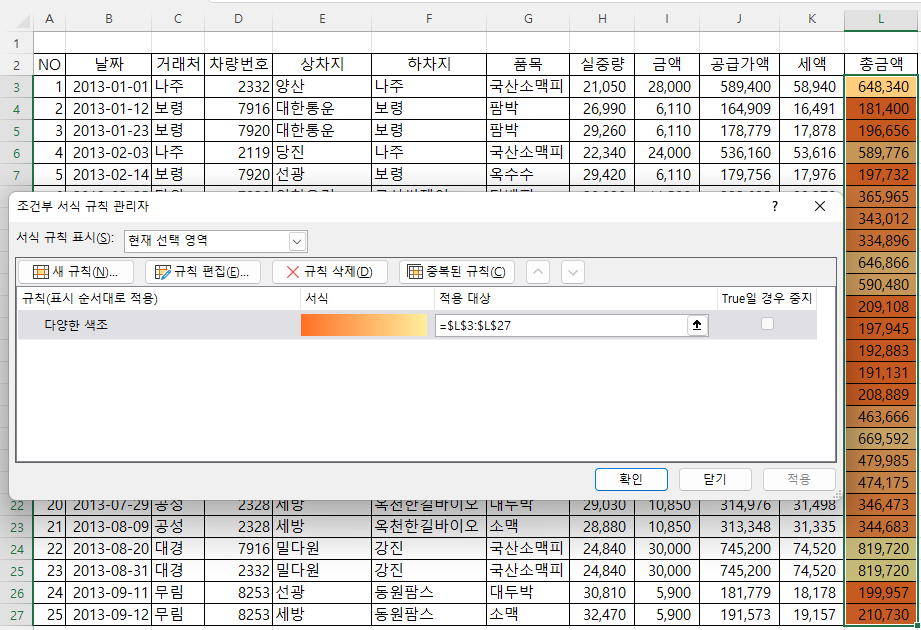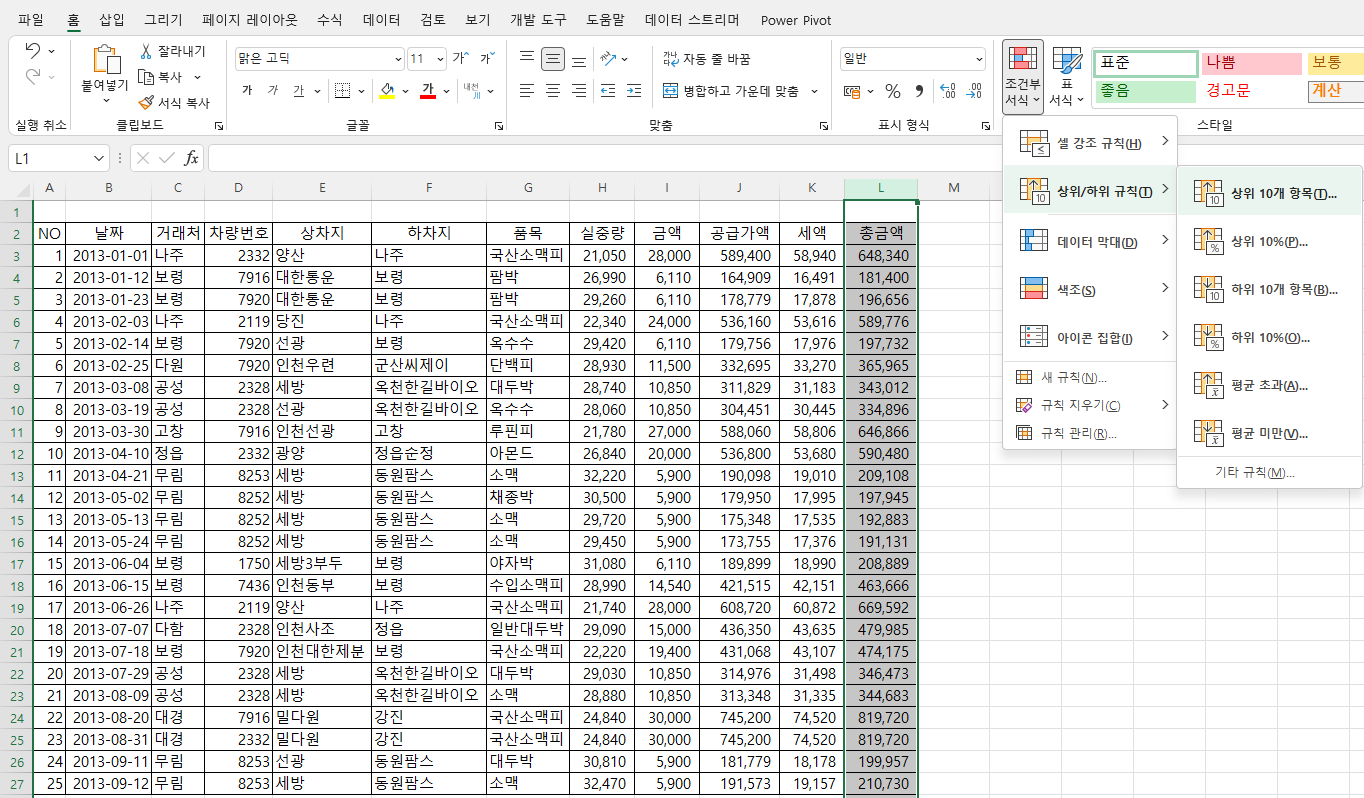조건부 서식 명령의 맨 아래 메뉴 그룹을 보면 새 규칙, 규칙 지우기, 규칙 관리의 3개 메뉴가 있습니다. 3개는 서로 관련이 있기 때문에 예제를 설명하면서 한꺼번에 설명하겠습니다. 1. '기타 규칙'과 '새 규칙' 엑셀 배우기(32)에서도 말했지만 셀 강조 규칙 등 메뉴를 보면 맨 아래에 '기타 규칙'이 있고, 이것을 누르면 '새 규칙' 메뉴를 누르는 것과 같습니다. 아래는 셀 강조 규칙 메뉴 아래 '기타 규칙' 메뉴를 누르는 경우로 누르면 아래와 같이 새 서식 규칙 창이 열리고, '다음을 포함하는 셀만 서식 지정'이란 규칙 유형에 머물러 있습니다. 그러나, 조건부 서식에서 새 규칙을 누르니 '셀 값을 기준으로 모든 셀의 서식 지정' 규칙 유형에 가 있고, 아래쪽에는 2가지 색조 서식 스타일로 되어 있..